Menggunakan insiden di banyak ruang kerja sekaligus
Untuk memanfaatkan sepenuhnya kemampuan Microsoft Sentinel, Microsoft merekomendasikan penggunaan lingkungan ruang kerja tunggal. Namun, ada beberapa kasus penggunaan yang mengharuskan memiliki beberapa ruang kerja, dalam beberapa kasus – misalnya, Penyedia Layanan Keamanan Terkelola (MSSP) dan pelanggannya – di beberapa penyewa. Beberapa Tampilan Ruang Kerja memungkinkan Anda memeriksa dan menangani insiden keamanan di beberapa ruang kerja secara bersamaan, bahkan di seluruh penyewa, memungkinkan Anda mempertahankan visibilitas dan kendali penuh atas kesiapsiagaan keamanan organisasi Anda.
Catatan
Untuk informasi tentang ketersediaan fitur di cloud Pemerintah AS, lihat tabel Microsoft Azure Sentinel di ketersediaan fitur Cloud untuk pelanggan Pemerintah AS.
Jika Anda melakukan onboard microsoft Sentinel ke portal Pertahanan Microsoft, lihat Manajemen multipenyewa Pertahanan Microsoft.
Masuki banyak tampilan ruang kerja
Saat membuka Microsoft Azure Sentinel, Anda disajikan dengan daftar semua ruang kerja tempat Anda memiliki hak akses, di semua penyewa dan langganan yang dipilih. Memilih nama ruang kerja tunggal akan membawa Anda ke ruang kerja tersebut. Untuk memilih beberapa ruang kerja, pilih semua kotak centang terkait, lalu pilih tombol Lihat insiden di bagian atas halaman.
Penting
Beberapa Tampilan Ruang Kerja kini mendukung maksimal 100 ruang kerja yang ditampilkan secara bersamaan.
Dalam daftar ruang kerja, Anda dapat melihat direktori, langganan, lokasi, dan grup sumber daya yang terkait dengan setiap ruang kerja. Direktori sesuai dengan penyewa.
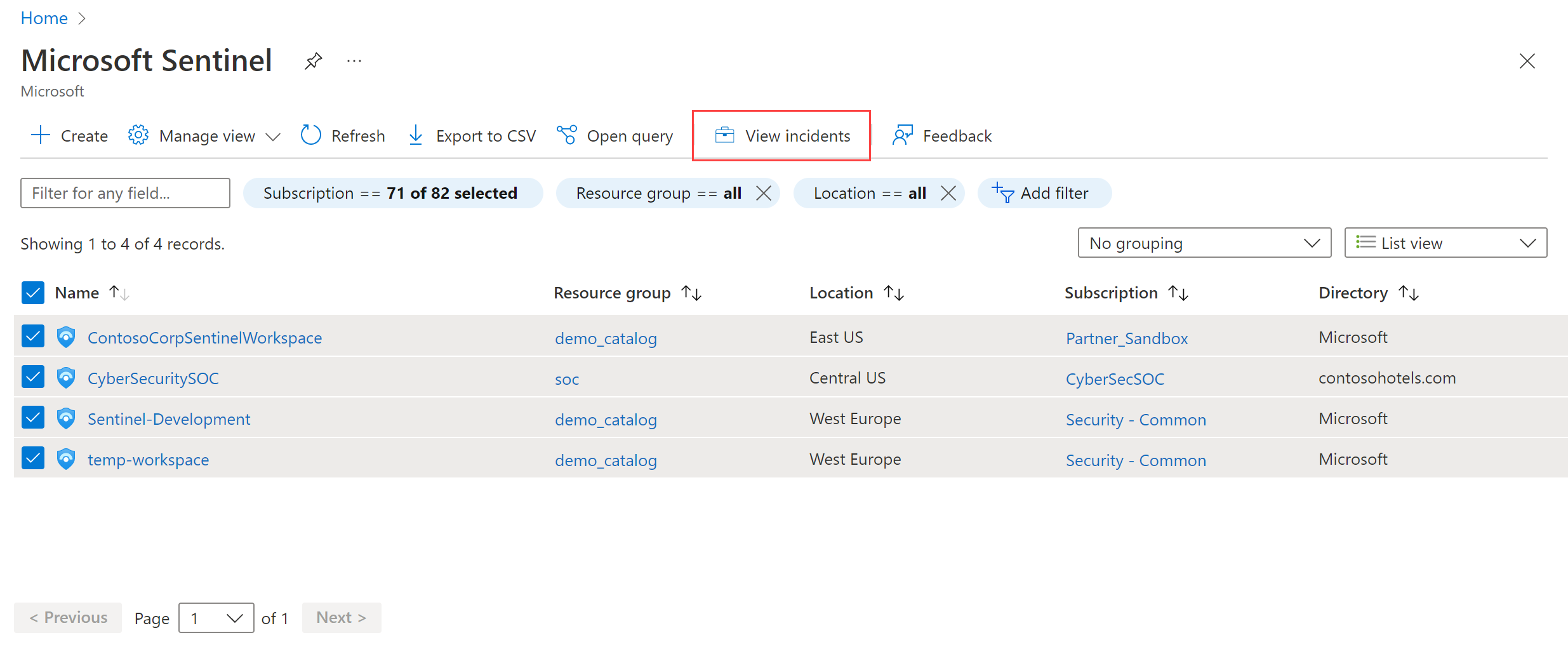
Menggunakan insiden
Tampilan ruang kerja jamak saat ini hanya tersedia untuk insiden. Halaman ini terlihat dan berfungsi dalam banyak hal seperti halaman Insiden biasa, dengan perbedaan penting berikut:
Penghitung di bagian atas halaman - Buka insiden. Insiden baru, Insiden aktif, dll - menampilkan jumlah untuk semua ruang kerja yang dipilih secara kolektif.
Anda melihat insiden dari semua ruang kerja dan direktori (penyewa) yang dipilih dalam satu daftar terpadu. Anda dapat memfilter daftar berdasarkan ruang kerja dan direktori, selain filter dari layar Insiden reguler.
Anda harus memiliki izin baca dan tulis di semua ruang kerja tempat Anda memilih insiden. Jika Anda hanya memiliki izin baca di beberapa ruang kerja, Anda akan melihat pesan peringatan jika Anda memilih insiden di ruang kerja tersebut. Anda tidak dapat memodifikasi insiden tersebut atau insiden lain yang telah Anda pilih bersama dengan insiden tersebut (bahkan jika Anda memiliki izin untuk yang lain).
Jika Anda memilih satu insiden dan memilih Lihat detail lengkap atau Tindakan>Selidiki, Anda akan berada dalam konteks data ruang kerja insiden tersebut dan tidak ada orang lain.
Langkah berikutnya
Dalam dokumen ini, Anda mempelajari cara menampilkan dan menangani insiden di beberapa ruang kerja Microsoft Sentinel secara bersamaan. Untuk mempelajari selengkapnya tentang Microsoft Azure Sentinel, lihat artikel berikut:
